
Termostater är bara en av de många hushållsartiklarna för att få en smart uppgradering i den senaste pressen mot hemautomation och samtrafik. Är det dock värt att få en smart termostat? Läs vidare när vi granskar Nest Learning Thermostat och berättar vad vi tycker efter tre månaders lever med den.
Vad är Nest Learning Thermostat?
De Nest Learning Thermostat är skapandet av Nest Labs, ett hemautomatiseringsföretag i Palo Alto som grundades av tidigare Apple-ingenjörer Tony Fadell och Matt Rogers (det är inte en tillfällighet att Nest har ett sofistikerat system gömt under ett mycket enkelt gränssnitt är sådant och iPod 'esque sätt). Företaget förvärvades senare av Google och är nu en Google-fastighet.
Den är formad som en moderniserad version av en traditionell rundvalstermostat och undviker lådans form av programmerbara termostater i slutet av 1900-talet (och de senare smarta termostatdesignerna som behöll den stora rektangulära formen).
Bland de funktioner som finns på Nest är den mest annonserade funktionen och den som är en del av dess namn är inlärningsaspekten. Programmerbara termostater sparar pengar, det råder ingen tvekan om det, men de sparar inte pengar om du aldrig programmerar dem eller om du ständigt använder hemmafunktionen för att åsidosätta programmeringen. Med Nest behöver du inte programmera enheten manuellt eftersom den lär dig din rutin bara genom att hänga på väggen och även när programmet ändras i farten (som om du spenderar hela lördagen på en festival i centrum) anpassar Nest sig automatiskt och spara pengar på värme och kyla medan du är ute och reser.
Allt låter ganska bra men du kan hämta en billig (om än irriterande att programmera) programmerbar termostat för $ 50. Motiverar de smarta aspekterna av Nest sin prislapp på 250 USD? Vi installerade en (tillsammans med Nest Protect smart rökdetektor) för tre månader sedan. Låt oss ta en titt på installationsprocessen, den inledande installations- och inlärningsfasen och vad vi har att säga om livet med en inlärningstermostat efter en bitter kall vinter och vår långsamma ankomst.
Installerar boet
I de flesta fall är installationen av Nest lika enkelt som att ta din gamla termostat från väggen och byta ut ledningarna från de gamla terminalerna till de nya terminalerna på Nestens praktiska bottenplatta. Vi tillbringade mer tid på att lappa upp hål från den gamla och större termostaten och måla bort dess gamla fotavtryck (de tidigare husägare hade helt enkelt målat runt termostaten och lämnat ett härligt målarjobb från mitten av århundradet) än vad vi faktiskt anbringade Nest-bottenplattan och kopplade ihop ledningar.

RELATERAD: Hur man installerar och ställer in Nest Thermostat
Om du känner dig bekväm med enkla hem-DIY-projekt och du litar på dig att markera ledningar, rengöra / ta bort trådspetsarna och installera om dem på rätt ställe, är det verkligen så enkelt som att installera en ny mediacentermottagare eller liknande. Du tar bara bort den gamla termostaten, noterar vilka ledningar som går till vilka terminaler på din gamla termostat och sätter sedan in de här ledningarna i matchande anslutningspunkter på Nest-basen, sett monterad på väggen med ledningarna installerade på bilden ovan.
När kablarna är isatta klickar du bara på Nest direkt på basen och följer sedan instruktionerna på skärmen. Dessa instruktioner guidar dig genom att ansluta enheten till ditt lokala Wi-Fi-nätverk, välja din bränslekälla (gas, el, olja, etc.), vilken typ av ugn du har och så vidare.
Vad som verkar som en DIY-promenad i parken för oss kanske inte verkar så för alla andra så vi uppmuntrar dig att göra det kolla in vår fullständiga installationsguide och titta på den här enkla installationsvideoen med tillstånd av Nest för att mäta din komfortnivå. Om du inte är bekväm med den fysiska installationen av enheten eller installationsprocessen kan båda slutföras av en HVAC-specialist (och du kan till och med hitta en Nest-certifierad specialist via Nest-webbplatsen).
När du har installerat Nest kan du nu komma åt enheten både genom att besöka home.nest.com och logga in på ditt Nest-konto eller via de officiella iOS / Android-smarttelefonapparna. Vi tar en närmare titt på dessa om ett ögonblick. Användargränssnittet är tack och lov identiskt i både mobilapparna och webbkontrollpanelen, så betrakta alla skärmdumpar och de funktioner de visar är utbytbara.
Programmering och konfigurering av boet
Vet du vad vi hatade mest om vår gamla programmerbara termostat? Även om du hade memorerat de bana och många knappkombinationer som krävdes för att programmera enheten tog det fortfarande betydande tid att omprogrammera det, vilket innebar att du stod kvar i vardagsrummet, dina armar förlorade känslan och pekade bort det i 15 minuter eller längre när som helst du vill göra någon betydande omprogrammering.

Med boet du burk sätt ett schema om du så önskar, men vi rekommenderar att du inte ens bry dig om inte behovet uppstår. Du förstår, omedelbart efter installationen börjar Nest hålla koll på när människor kommer och går i ditt hushåll. Du behöver inte ens tänka på att ställa in ett program för det lär sig snabbt att efter 8:00 är alla på jobbet eller skolan, att den första av barnen går av bussen och går in i hemmet runt 15:30 och klockan 22 alla är i sängen. Inom en vecka kommer det att ha de allmänna aktivitetsnivåerna i huset, och du har inte ens behövt ha stört med "vilken tid lämnar vi huset varje morgon?" spel eftersom det redan räknat ut det för dig.
Vi har medvetet inte lurat med manuell programmering eller inställningar på Nest alls i nästan en månad efter att vi uttryckligen installerat det för att se om det här inlärningstricket var allt det var knäckt för att vara. Utan ett problem kunde Nest ta upp de två kritiska sakerna: när vi var hemma och vilken temperatur vi tyckte om. Innan slutet av den första veckan visste det redan vilken tid att slå på värmen på morgonen, vilken temperatur som skulle hållas under dagen och vilken tid att slå på termostaten på kvällen.
Genom att helt enkelt justera termostaten till våra önskade komfortnivåer några gånger om dagen (när man vaknar, kommer hem och går till sängs) lärde sig termostaten våra preferenser och började automatiskt göra justeringar. Den här skärmdumpen av energianvändningen i början av februari belyser både hur effektiv den var och hur bra Nest är att kommunicera med användaren.
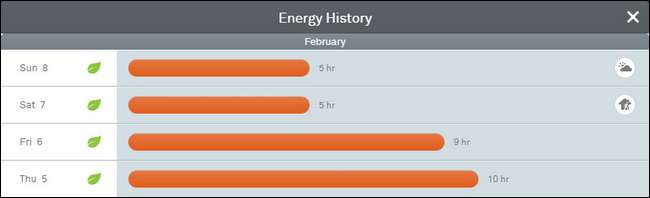
På torsdag och fredag var vi hem större delen av dagen. På lördag var vi borta större delen av dagen (men gjorde inga justeringar av boet). Det gick in i auto-away-läge och sparade oss en betydande mängd energi i processen. På söndagen fick vi också besparingar, men vi kan skilja mellan de två posterna med de praktiska ikonerna. Lördag-ikonen, det lilla huset, indikerar att besparingarna inträffade på grund av auto-bort-funktionen. På söndag var vi dock hemma och besparingarna inträffade på grund av att dagen var otroligt varm. Den här typen av enkla indikatorer gör det väldigt enkelt att se när och var förändringar i ditt beteende (och hjälp från Nest) faktiskt ger resultat.
Så småningom kan du upptäcka att du vill justera manuellt eller till och med åsidosätta schemat som Nest har lärt sig. Inga problem. Till skillnad från den enorma smärta och knappklickande frenesi som programmerar en äldre stil programmerbar termostat kan du helt enkelt öppna "Schema" -funktionen på kontrollpanelen och justera efter ditt hjärta.
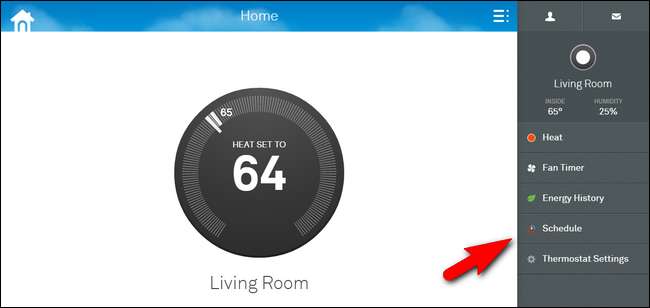
När du är inne i schemat är det ungefär så enkelt som möjligt. Du kan enkelt justera temperaturerna, skapa flera temperaturpunkter, kopiera och klistra in befintliga poster, och annars mycket enkelt manipulera programmeringen som om du använde en fin digital kalender.
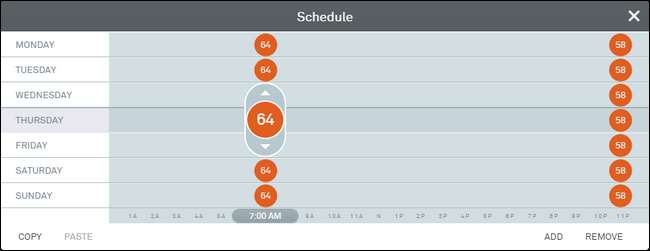
Vi kommer inte att ljuga, vi hatade den kludgy knappfesten från 1990-eran som var vår gamla programmerbara termostat så mycket att även om det här var den enda funktionen som Nest erbjöd (automatisk programmering via inlärning och enkel webb / app-baserad programmering ) vi skulle fortfarande köpa det igen. Men det är inte ens slutet på funktionsuppsättningen! Låt oss ta en titt på de mer avancerade funktionerna som gömmer sig i konfigurationsmenyerna.
Utforska de avancerade funktionerna
Det stora med Nest är enkelhet. Det har ett enkelt gränssnitt (både hårdvara och mjukvara) och det gör mycket för dina räkning, speciellt för att ladda ner det långa programmeringsprogrammet och hantera ditt VVS-system.
Som sagt är det verkligen inte lätt på funktioner. Förpackad inuti den lilla glansiga hockeypuckstorleken är ett litet kraftverk för uppvärmning, kylning och fuktighetshantering. Finns under menyn "Termostatinställningar" finns det mer än ett fåtal "Hur levde jag utan detta?" funktioner att utforska.
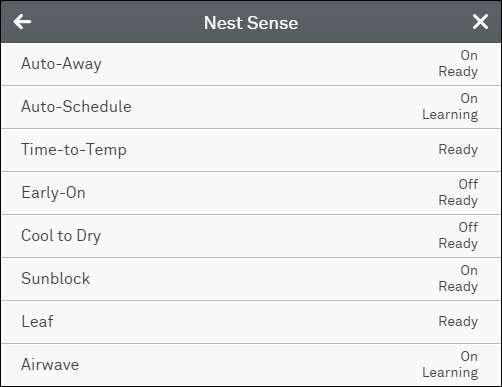
Hjärtat i Nestets lärande och smarta funktioner finns där, Nest Sense-systemet. Om du öppnar Nest Sense-menyn hittar du poster för de olika Nest Sense-funktionerna som verkligen gör att Nest lyser. Låt oss gå igenom dem nu.
Auto-Aoai: Vi har redan pratat ganska omfattande om den här funktionen. Auto-Away gör att Nest kan justera dina värme- och kylbehov baserat på om ditt hem är upptaget eller inte. Du berättar för dig hur kallt det kan gå på vintern eller hur varmt det kan gå på sommaren och när som helst när det känns att du inte är hemma kommer det att ringa tillbaka termostaten för din räkning. Du kan stänga av den här funktionen om du har ett stort behov av att göra det, men det är en fantastisk funktion som redan har sparat oss motsvarigheten till dagar värt värmen i vinter.
Auto-schema: Återigen, detta är en annan funktion som vi redan har pratat mer än lite om. Auto-Schema är den smarta inlärningsfunktionen, och om du stänger av den kommer Nest att sluta lära sig din rutin. Återigen, såvida du inte har behov av att stänga av det, rekommenderar vi att du inte gör det. Auto-Away och Auto-Schedule är verkligen kronjuvelerna i Nest-systemet.
Time-to-Temp: När Nest lär sig ditt hem och ditt värme- och kylsystem börjar det konstruera en algoritm för att avgöra hur lång tid det tar att värma och kyla ditt hem baserat på de interna och externa temperaturerna. Den här funktionen kan inte inaktiveras (inte heller vill du inaktivera den eftersom den gör Nest bättre). På grund av den här funktionen berättar Nest-gränssnittet exakt hur lång tid det tar att värma eller kyla ditt hem när du gör en justering. Snurra till exempel på ratten från 58F till 70F så kommer den att berätta att det bör ta cirka tre timmar och 40 minuter att göra justeringen.
Tidigt på: Denna speciella funktion är, till skillnad från nästan alla andra Nest-funktioner, miljövänlig. Det är dock extremt coolt. Early-On-funktionen kombinerar termostatens schema med den kunskap den har fått via Time-to-Temp-funktionen. På så sätt vet den exakt när man ska börja arbeta för att uppnå en optimal temperatur. Om du sa till Nest (eller Nest fick veta) att du kom hem från jobbet klockan 17:00 och du ville att huset skulle vara 70F skulle det veta exakt hur tidigt att börja arbeta med att värma eller kyla huset för att uppnå optimal temperatur just när du gick in genom dörren. Det är inte precis energieffektivt (eftersom det gör justeringar av temperaturen medan du antingen sover eller är borta) men det är väldigt coolt, och det är exakt den typ av funktion vi kan förvänta oss av en smart termostat.
Kallt att torka: Cool to Dry använder ditt hems luftkonditioneringsapparat som avfuktare för att rensa fukt från ditt hem och göra saker bekvämare i varmt och fuktigt väder. Självklart är det inte billigt eller miljövänligt att köra växelströmmen men det gör jobbet gjort och gör dig mer bekväm. Den här funktionen varierar från helt enkelt gammal körning av växelströmmen för att kyla rummet eftersom det också påverkar hemmets interna luftfuktighetsnivå via sensorn i boet så att den körs även om rummet kyls till rätt nivå men luftfuktigheten är hög .
Solskydd: Tidiga iterationer av boet hade problem med direkt solljus som skruvade upp temperaturavläsningarna. För att vara rättvist för boet skulle det här göra avläsningar för alla termostater och att placera en termostat i direkt solljus är en hemsk plan. Med detta sagt, om du har en termostat placerad i direkt solljus och inte vill flytta och koppla om den, kommer den här funktionen att göra det möjligt för Nest att anpassa sig efter problemet.
Blad: Leaf är en annan funktion, som Time-to-Temp, som alltid är på. Leaf-systemet hjälper dig att göra miljövänliga / pengarsparande val. Varje funktion i Nest som sparar pengar har en liten Leaf-ikon. Leaf blir grönt när du sparar bränsle / pengar och det dämpar när du inte är det. Dessutom visas en Leaf-ikon i Nestens ansikte när termostaten justeras till ett energisparläge för att indikera att du sparar pengar och använder ett miljövänligt läge.
Airwave: Airwave är ännu en "Framtiden är nu!" cool smart termostatfunktion. Traditionella termostater kör endast ugnsfläkten medan växelströmmen är igång. När AC stannar stannar fläkten. Airwave-funktionen fortsätter att köra fläkten under en tid efter att AC inte längre är aktiv för att hjälpa till att distribuera kallare luft i hela ditt hem. Gillar tanken att använda fläkten för sådana ändamål? Det finns också en fläkturfunktion på huvudinställningsmenyn för Nest som låter dig köra fläkten i X tid (eller schemalägga att den ska köras varje Y-antal minuter under X tid).
Innan vi lämnar funktionslistan finns det en annan praktisk funktion undangömd. Om du har en hel luftfuktare, precis som vi, fungerar Nest också som en luftfuktare och kommer att använda lokala inre avläsningar i kombination med den genomsnittliga utomhusfuktigheten för ditt postnummer för att automatiskt justera din inomhusfuktighet. Om du för närvarande har en manuell humidistat är detta en otrolig förbättring jämfört med ditt gamla system. Även om du har en nyare fuktighetsstatistik med en yttre sond är detta fortfarande en enorm förbättring eftersom problem som kan uppstå med sonden (sol exponering, begravd i snö, etc.) inte längre är tillämpliga.
Kompletterar boet med Protect
Även om fokus för denna artikel är själva boet , installerade vi också en Nest Protect ($ 99) strax efter att vi installerade Nest. Nest Protect är en smart rök- och kolmonoxiddetektor som gränssnitt med Nest-termostaten.
Förutom att erbjuda rök- och kolmonoxiddetektering fungerar Nest Protect också som en förlängning av Nest Sense-systemet och fungerar som en extra ingång för auto-bort-funktionen. Om du har ett stort hem eller till och med om boet finns i ett mindre begagnat rum i ditt hem, kan det vara ganska användbart att lägga till i en Protect-enhet. Eftersom vårt bo ligger i vårt vardagsrum (ett ganska lågt trafikrum) fann vi att närvaron av Protect längst upp på huvudtrappan i hemmet ökade avsevärt hur exakt hem- / bortfunktionen var eftersom trappan såg mycket mer trafik än vardagsrummet.

Förutom att helt enkelt utöka Nest-systemet formades Protect till det trevligaste rökdetekteringssystemet vi någonsin har stött på. Inte bara låter det ett vanligt larm, men det ger också naturliga språkinmatningar som ”Det finns rök i korridoren” eller “Det finns kolmonoxid i vardagsrummet” mellan varningarna. Om du har mer än en Skydda den här varningen och den naturliga språkinmatningen sänds till dem alla, oavsett var du är i huset är varningarna tydliga och informativa. Vidare skickas dessa varningar till din smartphone och nödkontaktelefon samt lagras i webbkontrollpanelen för granskning.
Slutligen har Protect en riktigt fantastisk funktion bakom kulisserna som inte skulle kunna rädda ditt liv. När Protect detekterar kolmonoxid dödar den också samtidigt, tack vare sin koppling till Nest-termostaten, värmesystemet i huset. Med tanke på att ett betydande antal kolmonoxidrelaterade dödsfall orsakas av felaktiga förbränningsbaserade värmesystem betyder detta smarta samspel mellan detektorn och ugnen att även om du inte kan höra larmet eller är oförmögna att ta bort den troliga källan till kolmonoxiden köper dig dyrbar tid.
Med tanke på den extra funktionaliteten du får med Protect (branddetektering, kolmonoxiddetektering och förlängning av Nest Sense-rörelsedetektering) är det praktiskt taget ett beslut att inte köpa enheten om du har ett hem över tusen kvadratmeter, om termostaten inte är centralt beläget och / eller om du behöver uppgradera / uppdatera ditt befintliga röklarm.
Efter att ha sett hur väl det kompletterade Nest Sense-funktionerna samt hur enkelt det var att installera och hur användbart det är (jämfört med det enkla "dumma" larmet från en traditionell detektor) säljs vi helt på det.
Är det värt det?
Vi har installerat termostaten och rökdetektorn, vi är tre månader på experimentet och vår fickbok är $ 350 lättare ( 249 dollar för boet och $ 99 för Protect ). Var det värt det för oss och är det värt det för dig att uppgradera till en smart termostat?
Det korta svaret: ja, för husägare.
Utan tvekan är det ett klokt val att uppgradera från en äldre icke-programmerbar termostat till en programmerbar termostat. Problemet med programmerbara termostater (vilket är problemet som Nest försöker undvika) är att människor helt enkelt inte använder dem. De är en smärta att programmera, de är en smärta att justera, och oftare trots att de har en användbar, om än klumpig, programmerbar termostat, människor ger helt enkelt upp dem och använder hemknappen eller semesterinställningen för att permanent ställa in en temperatur.
Även om användaren är flitig att justera sin manuella termostat eller konfigurera sin programmerbara termostat måste de ständigt återvända till den för att få samma fördelar som den automatiska detekteringsfunktionen på Nest ger. Vi berättar just nu att alla dessa tider i januari och februari tänkte på att vi körde ärenden eller på bio hela kvällen var absolut tider som vi med någon annan termostat aldrig skulle ha varit som ”Åh ja, vi ska du äta middag? Låt mig ringa ner den gamla termostaten tills vi återvänder hem. ”

Bra teknik minskar friktionen och det är precis vad The Nest gjorde för vårt hushåll. Alla vet vad du ska göra för att spara energi, hjälpa miljön och sänka din värme- och kylningsräkning, men väldigt få människor gör det faktiskt och även de som har goda vanor när det gäller deras termostat justerar säkert termostaten på ett sätt som där Nest kan göra det.
Baserat på både våra grova beräkningar och beräknade uppskattningar från Nest-företaget, bör termostaten betala för sig själv inom två år. Vi kommer dock att vara uppriktiga med dig, även om det inte betalade sig själv på dubbelt så mycket tid skulle vi nog ha gått vidare och installerat det helt enkelt för att det visat sig vara så bekvämt, så lätt att använda och Ännu viktigare, det gjorde oss faktiskt som om vad som hände med vårt värme- och kylsystem. En produkt som inte bara minskar friktionen för en tidigare obehaglig uppgift utan också gör att du bryr dig om uppgiften och vill interagera med produkten är definitivt en produkt som är värt att köpa.
När är Nest inte värt att investera i?
Vid den här tiden kan vi inte föreställa oss att ha ett hus utan en smart termostat men det finns många människor för vilka Nest helt enkelt inte skulle vara en så underbar uppgradering som det var för oss (eller till och med möjligt). Om du hyr och du inte kan byta ut termostaten har du tur. Om du redan är extremt flitig med att övervaka och använda din termostat kommer du inte nödvändigtvis att se stora besparingar (men du kommer att få förmågan att fjärrstyra din termostat, använda energin och andra förmåner). Slutligen finns det några människor som helt enkelt inte vill ha komponenter i sitt hem anslutna till Internet och inte heller vill att deras termostatföretag (som ägs av Google vid denna tidpunkt inte mindre) ska veta om de var hemma eller inte. Även om vi inte delar de bekymmerna utesluter de verkligen ett smart termostatköp i sådana fall.
Utöver dessa överväganden har vi dock haft svårt att komma med en anledning till varför du inte vill uppgradera.
Innan vi lämnar ämnet, om du är på staketet på grund av kostnaden, uppmuntrar vi dig att ringa ditt lokala elföretag och se om det finns en energibesparingsrabatt för installationen av Nest. Nestet kvalificerar sig för programmerbara / wi-fi-termostatrabatter på många platser (vårt lokala verktyg erbjuder 50 $ rabatt för alla som uppgraderar från en standardtermostat till en smart termostat) och när vi letade efter ytterligare information om rabatter hittade vi till och med några verktygsföretag i USA erbjuder en gratis Nest-termostat. Reliant Energy har till exempel ett partnerskap med Nest och alla kunder som registrera dig för deras Learn & Conserve-plan få en gratis termostat. Lite extra forskning kan spara dig från några få dollar till den totala kostnaden för uppgraderingen.
Har du erfarenhet av Nest-termostaten eller andra smarthome-uppgraderingar? Gå med i How-To Geek-forumet och dela din kunskap.







